如何在Excel中去除所有小數點但保留數值?
Excel的多功能條件格式功能允許使用者以更組織和有效的方式分析和視覺化資料。但是,有時需要快速刪除或修改這些已應用的規則。在本文中,我們將探討一些有效的方法,幫助我們輕鬆地在Excel中清除所有小數位,而不會影響準確性或生產力。使用者可以使用公式來消除所有小數點。透過利用這些強大的公式、Power Query合併,甚至使用VBA宏,使用者可以節省時間和精力,同時從資料中發現有價值的見解。
示例1:在Excel中去除所有小數點但保留數值
步驟1
在Excel表格中,將指標放在單元格D2中,輸入公式以去除單元格C2的小數點。要輸入公式,必須選擇公式中存在的單元格,然後輸入公式=INT(C2*100),然後按“Enter”鍵,這將刪除單元格D2中學生成績的小數點,如下所示。


步驟2
在Excel表格中,將指標放在單元格D3中,輸入公式以去除單元格C3的小數點。要輸入公式,必須選擇公式中存在的單元格,然後輸入公式=INT(C3*100),然後按Enter鍵,這將刪除單元格D3中學生成績的小數點,如下所示。
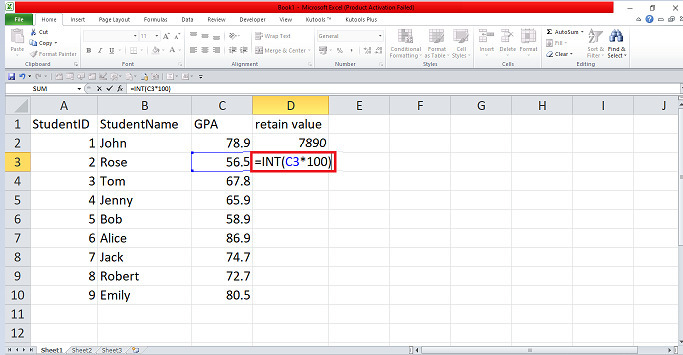

步驟3
在Excel表格中,將指標放在單元格D4中,輸入公式以去除單元格C4的小數點。要輸入公式,必須選擇公式中存在的單元格,然後輸入公式=INT(C4*100),然後按Enter鍵,這將刪除單元格D4中學生成績的小數點,如下所示。


步驟4
在Excel表格中,必須使用填充柄工具將保留數值拖動到單元格D10,然後它將自動刪除D行中的小數點,如下所示。

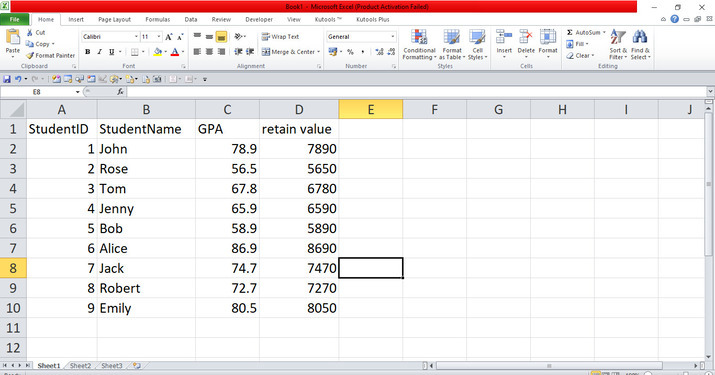
結論
我們可以使用公式來刪除學生成績列表中的小數點,這將同時選中所有單元格。他們必須練習功能區中的重要選項並更新資料。

廣告

 資料結構
資料結構 網路
網路 關係資料庫管理系統 (RDBMS)
關係資料庫管理系統 (RDBMS) 作業系統
作業系統 Java
Java iOS
iOS HTML
HTML CSS
CSS Android
Android Python
Python C語言程式設計
C語言程式設計 C++
C++ C#
C# MongoDB
MongoDB MySQL
MySQL Javascript
Javascript PHP
PHP